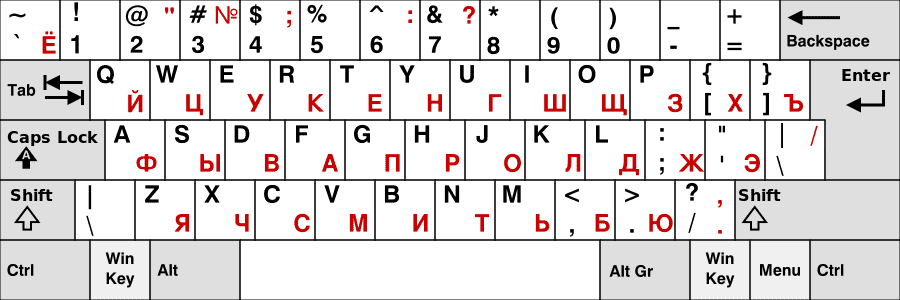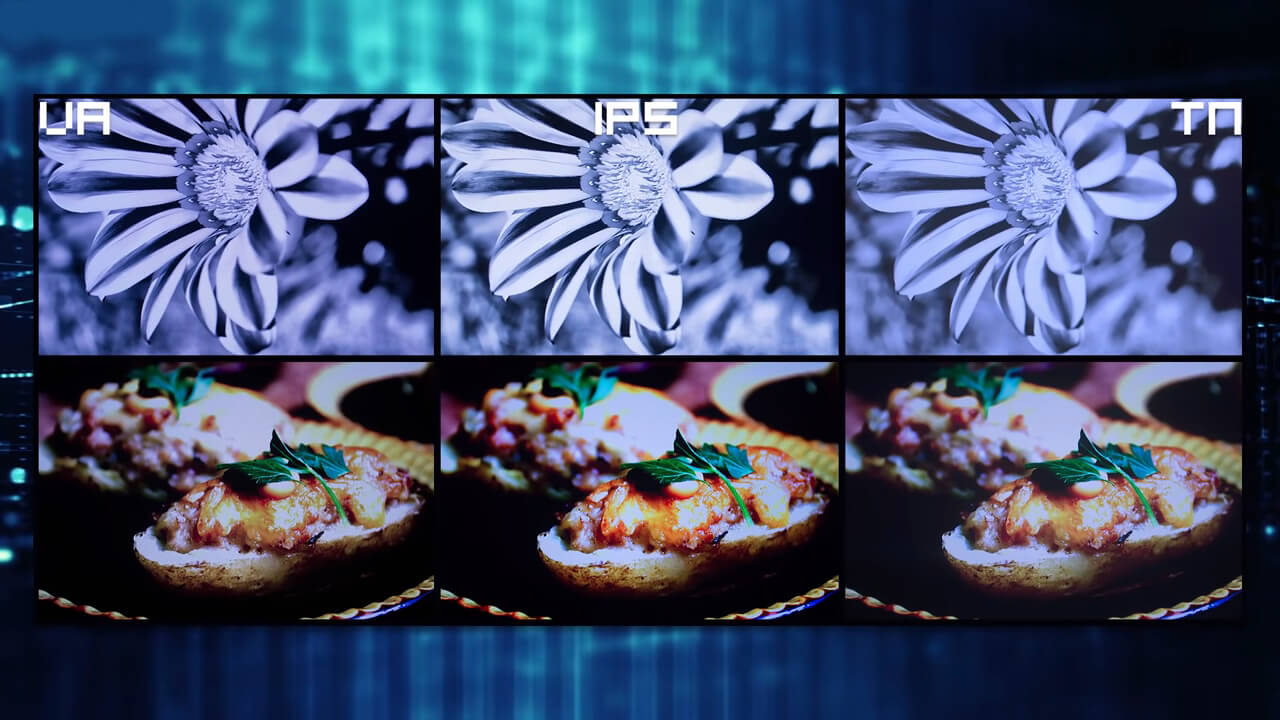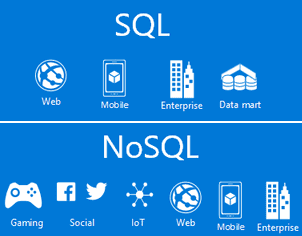Типы usb: гид по различным стандартам
Содержание:
- Нужен ли Вам USB-C?
- Как выбрать USB Type-C
- Что такое USB Type-C в телефонах и смартфонах
- Особенности USB-C
- Kingston DataTraveler microDuo 3С
- Все порты USB Type-C имеют одинаковую функциональность
- Преимущества внешней памяти благодаря USB 3.1
- А что тогда установлено в MacBook и MacBook Pro?
- Не путать: Type-C — это не USB 3.1
- Передача видеосигнала через USB Type-C
- Противостояние: USB Type-C против Micro USB
- Зарядка — до 100 Вт мощности
- Современные устройства с USB Type-C
- Адаптеры и кабели для USB-C
- Использование порта USB
- Thunderbolt 3: повышенная скорость USB-C
- Дисплеи, ноутбуки и адаптеры
Нужен ли Вам USB-C?
Наличие (или отсутствие) порта USB-C становится всё более важным фактором при покупке ПК. Если вы купите ультратонкий ноутбук, у него почти наверняка будет хотя бы один порт USB-C, который автоматически выведет вас в экосистему. Если вы больше любите настольные компьютеры, вы наверняка найдете там и порты, по крайней мере, один на панели ввода-вывода на материнской плате и, скорее всего, больше на высокопроизводительных и игровых десктопах.
Даже если вам сейчас не нужен USB-C – поскольку даже опытные пользователи не располагают большим количеством оборудования, которое может полностью справиться с ним, особенно там, где задействован Thunderbolt 3, – вам скоро он потребуется.
Мы только погружаемся в возможности USB-C, но одно можно сказать наверняка: кроссплатформенные разъемы следующего поколения быстро заменяют старый стандарт, точно так же, как оригинальный стандарт USB заменил Apple Desktop Bus (ADB), FireWire, PS/2, SCSI и последовательные порты на Mac и ПК. USB-C действительно является одним из портов для управления ими всеми, и его правление только началось.
Как выбрать USB Type-C
Спецификация нового разъёма довольно обширна и открывает большие возможности для использования. Его можно применять в самых разных задачах для самых разных устройств.
Для зарядки
Новый стандарт предполагает, что зарядка может использовать мощность зарядки до 100 Вт. Но так как есть широкий спектр для настройки, то и используемые мощности можно менять в разных градациях. В этом иногда и кроется проблема. Производители могут ограничивать токи зарядки для своих устройств, и, таким образом, если подключать зарядку с высокой мощностью с помощью кабеля с низкими допустимыми токами, то процесс зарядки батареи устройства будет весьма длительным. То есть подбирать кабель желательно в тех границах значений мощности, в которых находится зарядка.
Для передачи видеосигнала и звука
USB Type-С вполне подходит по характеристикам для передачи видеосигнала и звука. Для этого он способен поддерживать альтернативные режимы передачи: HDMI, VGA и Thunderbolt. В зависимости от присутствующего на видеоустройстве, например, телевизоре, входа, можно использовать один из стандартов — HDMI, VGA или Thunderbolt 3. Хотя многие телевизоры и мониторы уже потихоньку обрастают своими портами USB Type-C, не требующими никаких переходников и адаптеров.
Для подключения дополнительных устройств
Хотя количество поддерживающих USB Type-C устройств постоянно растёт, всё же переход будет длительным. Но так как новый стандарт отлично поддерживает высокие скорости, то в продаже уже есть различные хабы и переходники, позволяющие безболезненно подключить что угодно. Простейший хаб с USB Type-C на Type-A можно найти за 1000 рублей. В целом, стоимость просто кабеля прямого назначения стоит столько же.
Для максимальной скорости передачи данных
Чтобы обеспечить максимальную скорость, нужно выбирать кабель с интерфейсом USB 3.1. Это позволит передавать данные со скоростью до 10 Гбит/с. Для более высоких показателей придётся использовать альтернативный режим типа Thunderbolt 3 или MHL, которые позволяют разогнаться до 20 и даже 40 Гбит/с.
Что такое USB Type-C в телефонах и смартфонах
Логотип интерфейса USB.
Для того чтобы разобраться с тем, что такое USB Type-C нужно сделать небольшой экскурс в историю данного интерфейса. USB или Universal Serial Bus – это компьютерный интерфейс, который появился в середине 1990-х годов и с тех пор активно применяется для подключения периферийных устройств к компьютеру. С появлением смартфонов данный интерфейс начал применяться и в них, немного позже USB начали использовать и в обычных мобильных телефонах с кнопками.
Изначально стандарт USB включал только два типа разъемов: Type-A и Type-B. Разъем Type-A использовался для подключения к устройству, на стороне которого использовался концентратор или контроллер USB интерфейса. Разъем Type-A наоборот, использовался на стороне периферийного устройства. Таким образом, обычный USB кабель включал в себя два разъема Type-A, который подключался к компьютеру или другому управляющему устройству, и Type-B, который подключался к периферийному устройству.
Кроме этого, как Type-A, так и Type-B имеют уменьшенные версии разъёмов, которые обозначаются как Mini и Micro. В результате получается достаточно большой список различных разъемов: обычный USB Type-A, Mini Type-A, Micro Type-A, обычный Type-B, Mini Type-B и Micro USB Type-B, который обычно использовался в телефонах и смартфонах и больше известен под названием Micro USB.
Сравнение разных разъемов.
С выходом третьей версии стандарта USB появилось еще несколько дополнительных разъемов, которые поддерживали USB 3.0, это: USB 3.0 Type-B, USB 3.0 Type-B Mini и USB 3.0 Type-B Micro.
Весь этот зоопарк разъемов уже не отвечал современным реалиям, в которых популярность набирали простые в использованию разъемы, такие как Lightning от Apple. Поэтому, вместе со стандартом USB 3.1 был представлен новый тип разъема под названием USB Type-C (USB-C).
Появление USB Type-C решило сразу несколько проблем. Во-первых, USB Type-C был изначально компактным, поэтому нет необходимости в использовании Mini и Micro версий разъема. Во-вторых, USB Type-C можно подключать как к периферийным устройствам, так и к компьютерам. Это позволяет отказаться от схемы, в которой Type-A подключался к компьютеру, а Type-B к периферийному устройству.
Кроме этого, USB Type-C поддерживает массу других нововведений и полезных функций:
- Скорость передачи данных от 5 до 10 Гбит/с, а с внедрением USB 3.2 эта скорость может вырасти до 20 Гбит/с.
- Обратная совместимость с предыдущими стандартами USB. Используя специальный переходник, устройство с USB Type-C разъемом можно подключить к обычному USB предыдущих версий.
- Симметричный дизайн разъема, который позволяет подключать кабель любой стороной (также как в Lightning от Apple).
- Кабель USB Type-C может использоваться для быстрой зарядки мобильных телефонов, смартфонов, а также компактных ноутбуков.
- Поддержка альтернативных режимов работы, в которых кабель USB Type-C может использоваться для передачи информации по другим протоколам (DisplayPort, MHL, Thunderbolt, HDMI, VirtualLink).
Особенности USB-C
Интерфейс USB-C имеет три основные функции и особенности:
- Имеет переворачиваемый разъем. Интерфейс выполнен таким образом, что разъем может быть перевернут относительно гнезда.
- Он поддерживает стандарты USB 2.0, USB 3.0 и USB 3.1 Gen 2. Кроме того, он может поддерживать сторонние протоколы, такие как DisplayPort и HDMI, в режиме работы, который называется альтернативным режимом (Alternate Mode).
- Он позволяет устройствам согласовывать и выбирать соответствующий уровень потока энергии через интерфейс.
В следующих разделах мы увидим, как эти функции обеспечиваются стандартом USB Type-C.
Kingston DataTraveler microDuo 3С
Если вам мало 64 Гбайт, то обратите внимание на продукт от компании Kingston. Как и предыдущая модель данный накопитель имеет несколько вариаций: от 32 до 128 Гбайт, из которых примерно 5 Гбайт флешка зарезервирует под свои нужды
Несмотря на внушительный объем, это всё ещё бюджетное решение. Цена начинается с отметки в 1800 рублей, что слегка дороже, чем JetFlash 890S, но зато с большей емкостью.
Как понятно из названия, здесь также используется двойной интерфейс: USB Type-A и USB Type-C. Накопитель не требует настройки при подключении. Относительно модели от Transcend, данное устройство оказывается чуть быстрее во время чтении информации — 100 Мбайт/с. Однако показатели скорости записи ниже – 15 Мбайт/с. Покупатели отмечают очень компактные габариты, благодаря которым при использовании устройства соседние USB-порты не перекрываются. Также стоит упомянуть про высокий нагрев гаджета под нагрузкой, однако температурный режим находится в пределах нормы.
Все порты USB Type-C имеют одинаковую функциональность
Несмотря на общий разъем, фактический набор функций порта USB Type-C может значительно различаться. Порты на дорожных адаптерах только заряжают устройства. Порты на носимых устройствах обычно используются только для зарядки, но иногда могут и передавать данные. Порты на устройствах с двойной ролью, таких как ноутбуки, все еще могут претерпевать изменения в функциях портов. Уровни мощности для стандартных портов Type-C ограничены 15 Вт, в то время как порты, реализующие PD, могут согласовывать мощность до 100 Вт. Кроме того, некоторые порты способны передавать данные до скорости USB SS Gen 2 со скоростью 10 Гбит / с. Другие функции могут включать поддержку DisplayPort или Thunderbolt.
Преимущества внешней памяти благодаря USB 3.1
Быстрая память USB 3.1 Gen 2 обеспечивает многим внешним твердотельным накопителям, например, Freecom mSSD MAXX, значительный рывок в скорости
От высоких скоростей передачи данных по USB 3.1 Gen 2 выигрывают, конечно же, сетевые хранилища с конфигурацией RAID и внешние накопители, в первую очередь флеш-память — твердотельные накопители и USB-флешки. Но для последних в настоящее время доступность USB 3.1 Gen 2 сводится к нулю. Предлагаемые флешки SanDisk, Kingston и Corsair, позиционируемые как USB 3.1, передают данные со скоростью не более 5 Гбит/с, то есть относятся к первому поколению. Тем не менее, для большей части флешек сейчас этого должно хватить.
Что же касается внешних твердотельных накопителей, то тут производители Freecom (mSSD MAXX, около 8000 рублей) и Adata (SE730, около 9500 рублей) предлагают диски с USB 3.1 уже второго поколения. Первые практические тестирования показывают, что высокоскоростной интерфейс действительно обеспечивает ощутимо более высокие скорости передачи данных. Terramaster предлагает корпус для сетевого хранилища D2-310 с двумя отсеками (около 10 000 рублей) с поддержкой USB 3.1 Gen 2, на котором высокоскоростные диски SATA в RAID-массиве тоже должны произвести хорошее впечатление.
Музыка по USB-C Счет гнезду для наушников на смартфоне открыт: в скором времени в стандартной комплектации появится переходник Type-C на TRS
Следует отдельно отметить, что производители памяти лучше всех остальных справляются с задачей указывать версии и стандарты и реже всего бросают своих клиентов на полпути. Остальные же производители должны в срочном порядке дополнить документацию и должным образом реализовывать стандарты.
Переход с одного поколения технологий на другое всегда был длительным и часто запутанным процессом, но со времен VHS и Betamax такой сумятицы, как сейчас, еще не было. Когда-нибудь конфигурация USB 3.1 / Type-C и вправду упростит всем жизнь — особенно пользователям, ну а пока предстоит преодолеть немало трудностей.
ФОТО: CHIP Studios; Freecom; Stouch; Club 3D; Raidsonic; Acer; LG; Asus; Sabrina Raschpichler
А что тогда установлено в MacBook и MacBook Pro?
Прежде, чем мы разберемся с выбором кабелей и USB Type-C аксессуаров, необходимо разобраться с теми USB Type-C портами, которые установлены в макбуках.
Увы, USB Promoter Group наколола очень много дров со спецификацией USB 3.1, наплодив несколько поколений портов и окончательно запутав пользователей.
Распутываем этот гордиев узел.
Итак, вот все поколения MacBook и соответствующие USB Type-C порты, установленные в них.
То есть стоит сразу же понимать, что если у вас 12-дюймовый MacBook, о поддержке Thunderbolt 3 можете забыть, а значит переплачивать за поддержку данной спецификации при выборе кабеля глупо.
MacBook 12″ поддерживает передачу видео по HDMI, VGA и DisplayPort (с соответствующими переходниками), а вот подружить его с Thunderbolt устройствами не выйдет.
С MacBook Pro 2016 и новее все намного интереснее. 13-дюймовые модели MacBook Pro вплоть до недавнего обновления имели лишь два из четырех портов (те, что слева) с поддержкой Thunderbolt 3.
В 2018 году уже все четыре порта в моделях с TouchBar полностью поддерживают передачу данных на полной скорости. У 12-дюймовых MacBook все осталось без изменений.
Едем дальше.
Не путать: Type-C — это не USB 3.1
«Говорящие» логотипыЛоготипы должны отражать, какие функции обеспечивает разъем USB. К сожалению, их используют не все производители
Поскольку консорциум USB одновременно с разъемом Type-C утвердил две другие спецификации, часто возникает некоторая путаница в понятиях. Во-первых, мы имеем новый разъем Type-C с зеркальным расположением контактов 2×12, благодаря чему порт нечувствителен к ориентации штекера – а это значит, что о проблеме «как воткнуть штекер USB Type-A с первого раза» можно будет совсем скоро забыть.
Во-вторых, вместе с новым разъемом введен новый стандарт USB 3.1, повышающий потолок скорости передачи данных до 10 Гбит/с (брутто).
Далее, электропитание USB Power Delivery (USB-PD) представлено в новой, второй ревизии: она подразумевает ускорение зарядки подключенных устройств путем увеличения мощности (20 В, 5 А вместо прежних 5 В, 0,9 А). Другими словами, несмотря на то, что USB Type-C, USB 3.1 и USB Power Delivery часто отождествляются, они не являются равнозначными терминами или синонимами. Так, существует, например, интерфейс USB 2.0 в формате Type-C или порт USB 3.1 без поддержки быстрой зарядки Power Delivery.
Но это еще не все. Совсем снимать вину за беспорядок с консорциума нельзя, поскольку от использования обычной номенклатуры он ушел: с появлением USB 3.1 прекратил существование USB 3.0 в том смысле, что эта прежняя версия теперь классифицируется как USB 3.1 Gen 1, а нововведенная технология называется USB 3.1 Gen 2. Но множество кабелей и устройств USB продаются под названием USB 3.1 — без указаний, какое именно поколение имеется в виду.
Консорциум USB, правда, разработал систему логотипов для обозначения разъемов USB Type-C, чтобы можно было отличить, например, штекер Type-C с поддержкой USB 3.1 Gen 1 от штекера с поддержкой USB 3.1 Gen 2 или вообще старого USB 2.0, но для начала логотипы нужно внимательно изучить. Нередко приходится заглядывать в руководство, чтобы понять, какая версия используется — если, конечно, подробная документация доступна. Неудивительно, что многие производители продолжают использовать прежнее название USB 3.0.
Предельные величины USB-версийС USB 3.1 Gen 2 скорость передачи данных повышается вдвое и увеличивается мощность тока для быстрой зарядки
Ко всему этому многообразию следует добавить интерфейс Thunderbolt 3, разрабатываемый в первую очередь Intel и Apple. Thunderbolt с третьей версии тоже использует разъем Type-C, но не совсем совместим с USB 3.1. С использованием активных кабелей Thunderbolt 3 пропускная способность достигает 40 Гбит/с (брутто) — в четыре раза больше, чем у USB 3.1. Это не только обеспечивает очень высокую скорость передачи данных, но и позволит передавать по DisplayPort несколько видеопотоков с контентом 4K и даже использовать внешние видеокарты. Сложные технологии требуют использования активной электроники в кабелях. USB-устройства можно подключать к порту Thunderbolt 3, но ни в коем случае не наоборот.
Передача видеосигнала через USB Type-C
 как подключить samsung dex
как подключить samsung dex
Но производители смартфонов нашли и ещё одно интересное применение для Type-C. Ведь разъем может передавать не только звук, но и видео. Да еще и в тоже время подпитывать аппарат энергией. В итоге мы увидели ряд док-станций, которые превращают смартфон в полноценный системный блок.
Сначала эту идею реализовала Microsoft в своих lumia. Позже к ним добавились и устройства от HP Elite x3. Они все сильно ограничены в своей функциональности. Windows в режиме континуум не шибко балует пользователя возможностями, но всё же в таком режиме уже заметно удобнее браузить, работать с текстами и смотреть видосики на Ютубе. И вот совсем недавно с похожией станцией на рынок вышел Samsung GALAXY S8.
Подводя итог на ум приходят мысли о будущем и о том как всё клёво будет, когда полноценный переход на USB Type-C всё же состоится. Но оглянувшись вокруг я понимаю, что это самое будущее уже наступило. Type-C можно встретить в самых неожиданных местах. В консолях, фотоаппаратах, телевизорах и камерах даже в некоторых недорогих ноутбуках. Осталось совсем чуток до полномасштабного перехода. Приходится только надеяться на то, что инженеры и производители не придумают какого-то нового.
Противостояние: USB Type-C против Micro USB
Не хочется сразу выносить решение в пользу кандидата №1. Этим предложением все сказано – с огромным перевесом побеждает современный порт. Но не забывайте о старичке. Micro USB послужил базой для дальнейших разработок. Смартфоны, которые совместимы с USB Type-C, часто показывают высокую работоспособность. Выгодная симметричная форма кабеля пойдет на руку тем, кто регулярно заряжает телефон. Если вы находитесь вне дома, для вас подойдет и стандартный Micro USB. Новая технология передает данные со скоростью 10 Гбит/с. Старая не выдает больше о,5 Гбит/с. Поэтому решайте сами, стоит ли жертвовать производительностью и комфортом. Ответ однозначен: нет.
Зарядка — до 100 Вт мощности
Быстрые зарядки уже вовсю шагают по планете. Их разрабатывают разные производители и работают они по разному принципу, но суть одна — повысить мощность и сократить, таким образом, время зарядки гаджета
Если вы читали наш прошлый текст, то обратили внимание, что в современных технологиях быстрых зарядок цифры даже близко не приближаются к указанной. Однако в будущем и эта заоблачная, на первый взгляд, мощность будет использоваться
Данную технологию вы, возможно, встречали в Сети под именем USB Power Delivery. Именно её многие видят будущим стандартом быстрой зарядки.Более того, порт Type C может не только заряжаться, но и заряжать другие приборы, что явно не преминут использовать в своих разработках сторонние производители.

Современные устройства с USB Type-C
Заметим, что девайсов с USB 3.1 в наши дни еще немного. Технология новая. Поэтому стандарт не успел внедриться и стать распространенным. Не так уж широко на рынке представлены и устройства с кабелем/разъемом USB Type-C.
Если говорить про смартфоны, то это:
- Google Nexus 6P
- Google Nexus 5X
- Microsoft Lumia 950 XL
- Meizu Pro 6
- Samsung Galaxy S8 и S8+
- LG Nexus 5X и пр.
Конечно, это не все. «Юсб тайп си» с полной поддержкой USB 3.1 есть на материнской плате MSI Z97A Gaming 6. Популярные материнки ASUS X99-A и ASUS Z97-A также поддерживают юсб версии 3.1. (только вот разъема Type-C у них нет).
Не составит труда встретить на прилавках компьютерных магазинов и флешки с новым портом. Например, компания SanDisk представила не так давно 32-гиговый накопитель с двумя разъемами: классическим USB Type-A и USB Type-C. И это не единичный пример. Так, в ассортименте известного производителя компьютерных комплектующих LaCie есть внешний жесткий диск для макбука с поддержкой USB 3.1 Type-C. Присутствует данный интерфейс и на Transcend JetFlash 890.
При этом формально первым девайсом, оснащенным портом USB Type-C, был планшет Nokia N1. «Поддержал» его затем и MacBook с 12-дюймовым дисплеем. Создатели «яблочного» ноутбука также решили познакомить общественность с новым USB Type-C, оснастив свою модель этим разъемом.
Получается, что USB Type-C – все еще редкость? По сути, да. Но постепенное внедрение этого интерфейса началось и это самое главное.
Адаптеры и кабели для USB-C
USB-C электрически совместим со старыми портами USB 3.0 и, как мы обсуждали выше, полностью совместим с портами USB 3.1. Но из-за нового стиля порта вам потребуются адаптеры или кабели с подходящими разъемами, если вы хотите подключить всё, что не имеет разъема USB-C.
Иногда новый ноутбук будет оснащен этим; в других случаях вам может потребоваться приобрести их отдельно. Например, Apple продает различные USB-кабели и адаптеры для подключения USB-C к другим технологиям, таким как Lightning или Ethernet. Вы также можете найти различные из них для ПК, если вы просматриваете онлайн-магазины. Некоторые даже поддерживают более старые или более эзотерические протоколы, чтобы гарантировать, что устройство, которое у вас было много лет, будет работать на современном оборудовании. Например, легко найти адаптеры USB-C-DVI, но мы также сталкивались с некоторыми, которые разделены на два последовательных соединения RS-232.
Хорошая новость заключается в том, что если вы купите пару обычных кабелей USB-C (сейчас они широко доступны), они будут работать со всем, что поддерживает USB-C. Это большой шаг вперед по сравнению с ситуацией недавнего прошлого, когда вытаскивание мини-USB-кабеля из сумки для зарядки смартфона через порт micro-USB было почти таким же бесполезным, как захват Nokia Pop-Port или зарядного устройства Sony Ericsson.
Кроме того, новые док-станции для ПК теперь имеют широко интегрированный USB-C. Наличие только одного порта USB-C не является проблемой: вы можете найти доступные решения для стыковки USB-C как от производителей ПК, так и от сторонних производителей аксессуаров. Эти док-станции могут заряжать ваш ноутбук, предоставлять вам доступ к дополнительным портам (включая Ethernet, HDMI, USB 3.0 и VGA) и добавлять поддержку нескольких мониторов.
Использование порта USB
Соедините два устройства напрямую одним кабелем, подключив каждый конец к разъему. Некоторые устройства имеют более одного порта, но не подключайте
оба конца кабеля к одному и тому же устройству, так как это может привести к короткому замыканию!
Вы можете подключить кабеля к USB-порту в любое время независимо от того, включены ли соответствующие устройства или нет. Следуйте инструкциям, прилагаемым к
вашему оборудованию, прежде чем отсоединять кабеля. В некоторых случаях отключение кабеля от работающего устройства может привести к отмене выполняемой задачи
в операционных системах, и данные некорректно запишутся.
Несколько устройств также могут быть подключены друг к другу с помощью концентратора. Концентратор USB подключается к одному порту USB и содержит
дополнительные разъемы для подключения нескольких устройств одновременно. При использовании концентратора подключите отдельный кабель к каждому устройству и подключите их к
концентратору отдельно.
Thunderbolt 3: повышенная скорость USB-C
Одним из самых полезных протоколов, которые может поддерживать порт USB-C, является Thunderbolt 3. Скорость в нём достигает 40 Гбит/с, расход энергии меньше и можно передавать 100 Вт энергии для подзарядки.
Порт USB-C с поддержкой Thunderbolt 3 означает необходимость одного кабеля для передачи данных и питания. В том числе через него может передаваться видео 4К 60 Гц сразу на два монитора. Некоторые модели ноутбуков Apple MacBook Pro обладают четырьмя такими разъёмами. Это даёт больше возможностей расширения, чем было у USB раньше.
Как и в случае с DisplayPort over USB-C, не все порты USB-C имеют поддержку Thunderbolt 3. Нужно проверять спецификации устройства и искать логотип Thunderbolt 3 на нём. У некоторых устройств может быть больше одного порта USB-C, из них только некоторые поддерживают Thunderbolt 3.
Эта неопределенность изменится в будущем стандарте USB 4. Все порты будут поддерживать скорость Thunderbolt 3 по умолчанию, сохранив при этом обратную совместимость с USB 3. Некоторые устройства могут получить одновременно порты USB 4 и USB 3.2 Gen 2×2, при этом форма коннектора будет одинаковая. Популярных устройств с USB 4 в продаже пока нет.
Дисплеи, ноутбуки и адаптеры
Для передачи видео в одном из альтернативных режимов (DisplayPort или HDMI), то есть, например, с ноутбука на монитор, тоже следует обратить внимание на технические требования. В настоящее время на рынке есть несколько мониторов с разъемом USB Type-C от LG, Eizo, Acer и HP (например, Envy 27, около 40 000 рублей)
Для вывода видео практически повсеместно используется стандарт DisplayPort, который и вправду работает вполне надежно. Но если говорить о быстрой зарядке, которая предъявляет особые требования блоку питания монитора, то тут у покупателей во многих случаях возникают вопросы.
 Видео в альтернативном режимеПередачу видео на монитор разъем USB-C, например, как у LG 27UD88 (около 38 000 рублей), как правило, обеспечивает надежно, но быстрая зарядка Power Delivery ему дается не всегда
Видео в альтернативном режимеПередачу видео на монитор разъем USB-C, например, как у LG 27UD88 (около 38 000 рублей), как правило, обеспечивает надежно, но быстрая зарядка Power Delivery ему дается не всегда
Впрочем, подача питания с монитора на ноутбук не всегда обязательна. Портативный 15-дюймовый монитор Asus MB169C+ (около 15 000 рублей) получает питающее напряжение от ноутбука через полноценно используемый разъем Type-C.
Так или иначе, в настоящее время чаще случается так, что ноутбук с разъемом USB Type-C подключается к монитору через порт HDMI или DisplayPort. В таких случаях требуется переходник, преобразующий видеосигнал и передающий его на монитор с использованием нужного стандарта. Такие аксессуары можно купить примерно от 1000 рублей. По сравнению с другими кабелями выбирать переходники довольно просто, потому что их задача заключается только в преобразовании видеосигнала без учета других особенностей USB 3.1.
Для тех, кто интересуется ноутбуком или планшетом с разъемом Type-C, выбор в настоящее время ограничен, но зато замечателен. Кроме MacBook (12 дюймов) есть гибриды Acer Aspire Switch 10 V (около 25 000 рублей) и Asus T100HA (около 18 000 рублей). А юный хромбук Google Pixel оснащен целыми двумя портами Type-C (правда, только стандарта USB 3.1 Gen 1), но в России он пока не поступал в официальную продажу.
 Старая документацияНесмотря на то, что Acer Aspire Switch 10 V снабжен только одним портом Type-C, в руководстве указаны старые типы USB-разъемов
Старая документацияНесмотря на то, что Acer Aspire Switch 10 V снабжен только одним портом Type-C, в руководстве указаны старые типы USB-разъемов
Наверное, вряд ли какой-нибудь пользователь осмелится разом перевести все свои периферийные устройства на Type-C, поэтому большинству владельцев ноутбуков для начала потребуется адаптер USB 3.1 для передачи данных и видеосигнала по кабелю USB Type-A, HDMI или DisplayPort. Цены на рекомендуемые гибкие модели начинаются от 2500 рублей, как, например, на Icy Box IB-DK4031. Club 3D SenseVision стоит дороже — около 6500 рублей — зато он включает HDMI, DVI, USB 3.0 Type-A, 4 разъема USB 2.0, быструю зарядку USB, а также гнезда для подключения микрофона и наушников.
Менее богат в настоящий момент выбор для десктопов: традиционно производители материнских плат внедряют новые стандарты в премиум-модели. Единственная материнская плата с четырьмя портами USB 3.1 Gen 2 (по два Type-A и Type-C) — это Asus Rampage V 10, которая стоит около 38 500 рублей. По крайней мере, указание на быструю передачу 10 Гбит/с находится в том числе на панели интерфейсных разъемов. Одним из вариантов USB 3.1 из нижней ценовой категории десктопов является MSI X99A SLI (LGA 2011-3) с одним портом Type-A и одним Type-C примерно за 15 000 рублей.